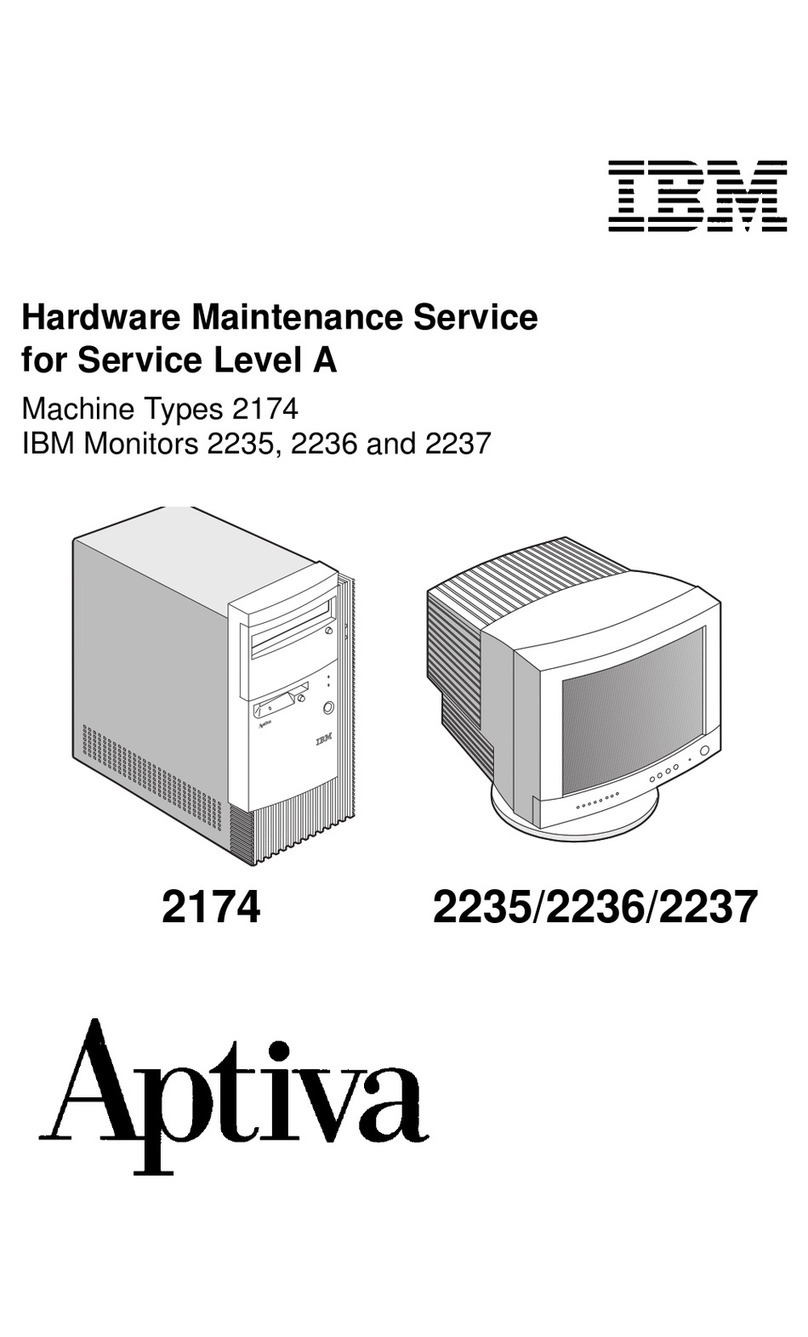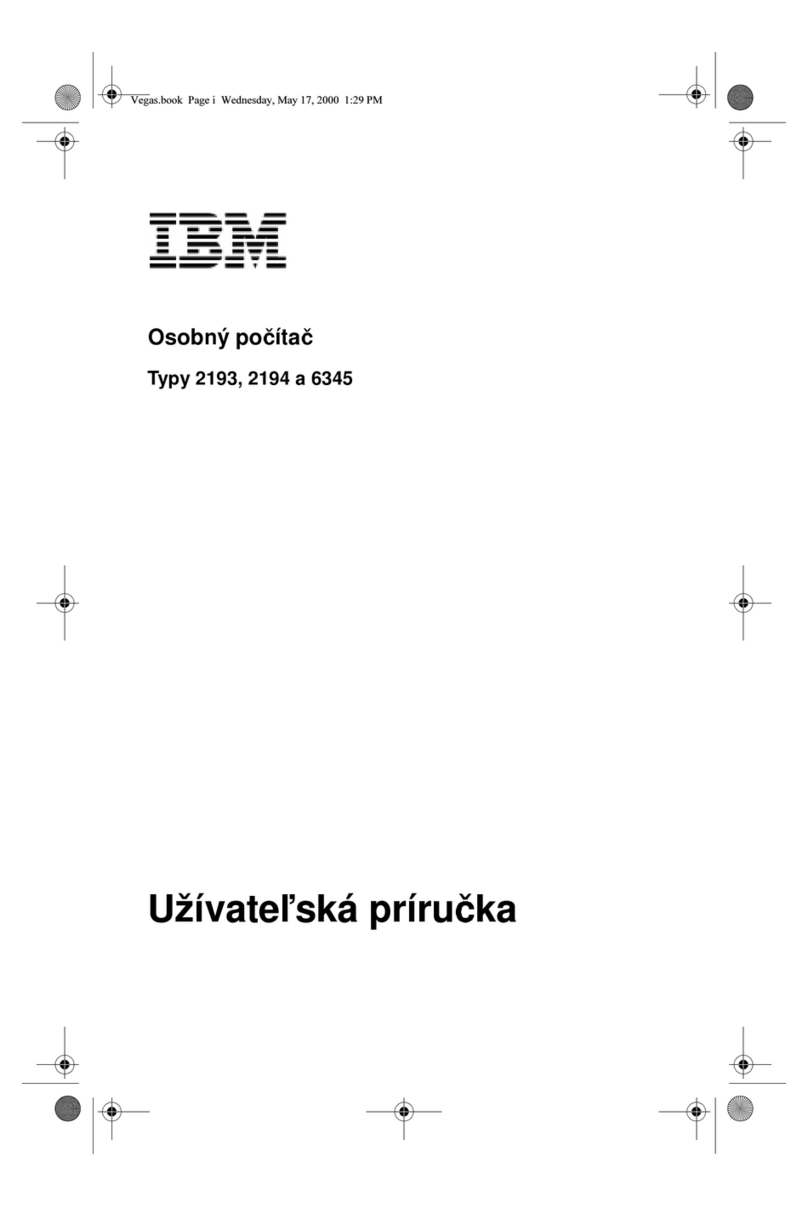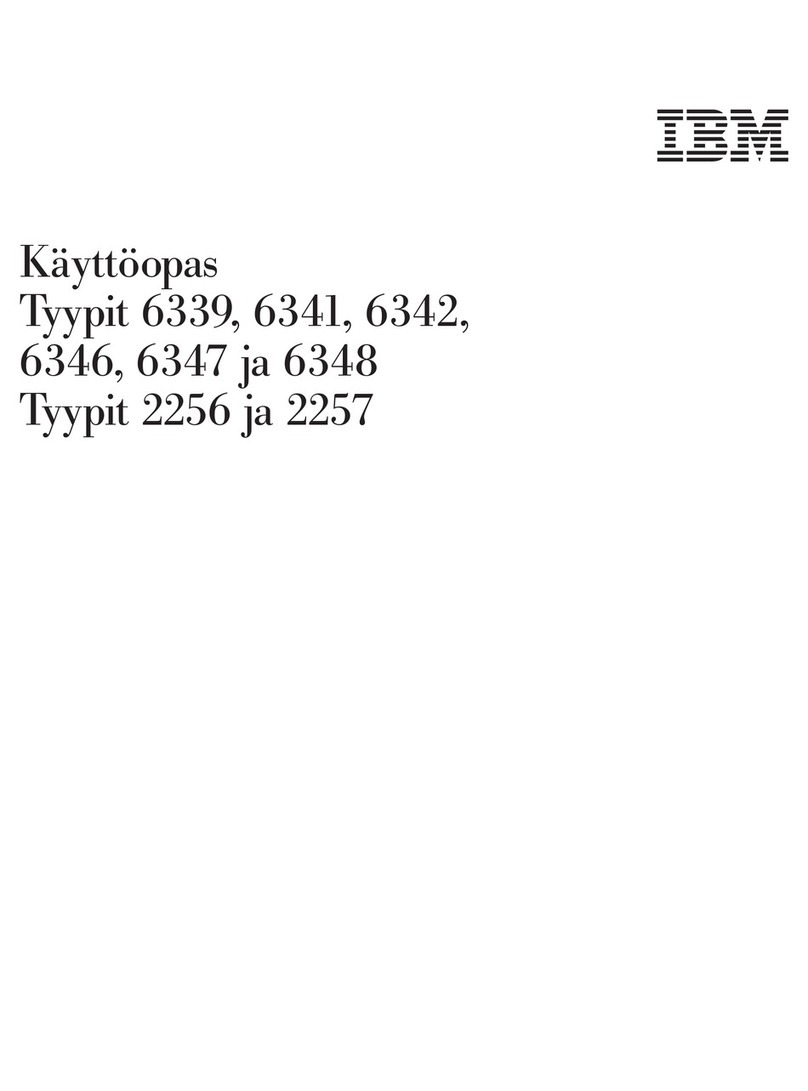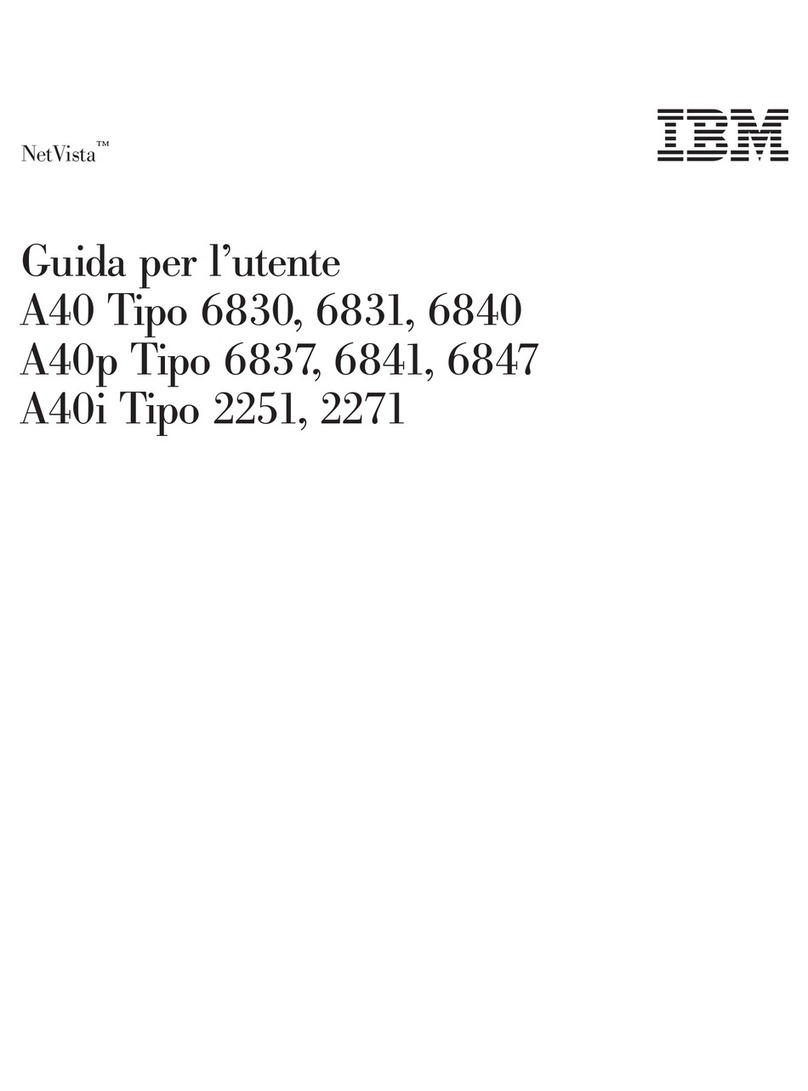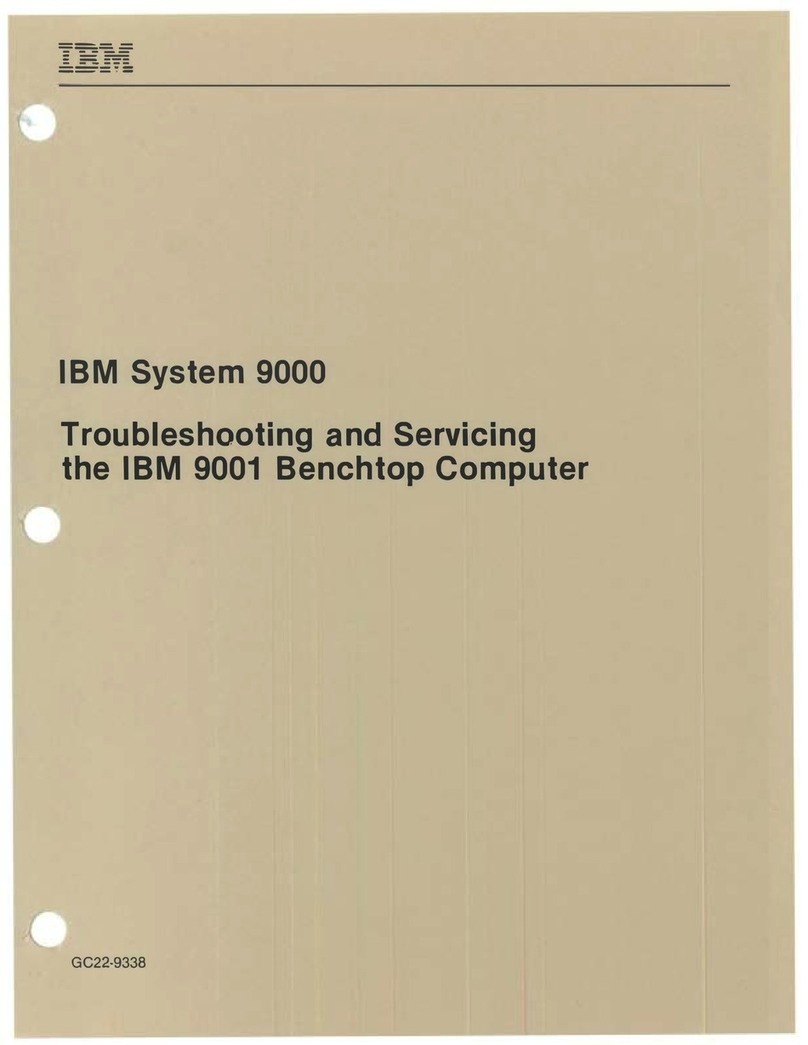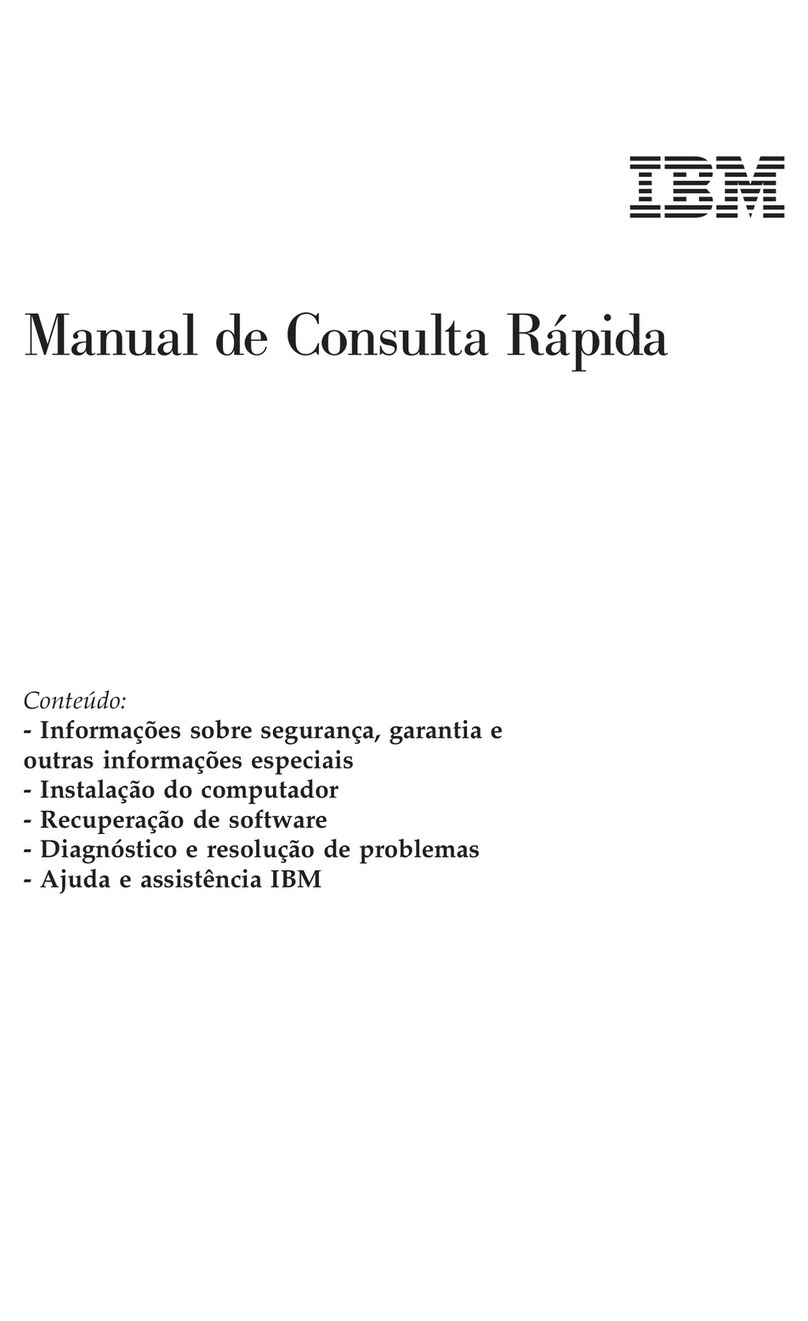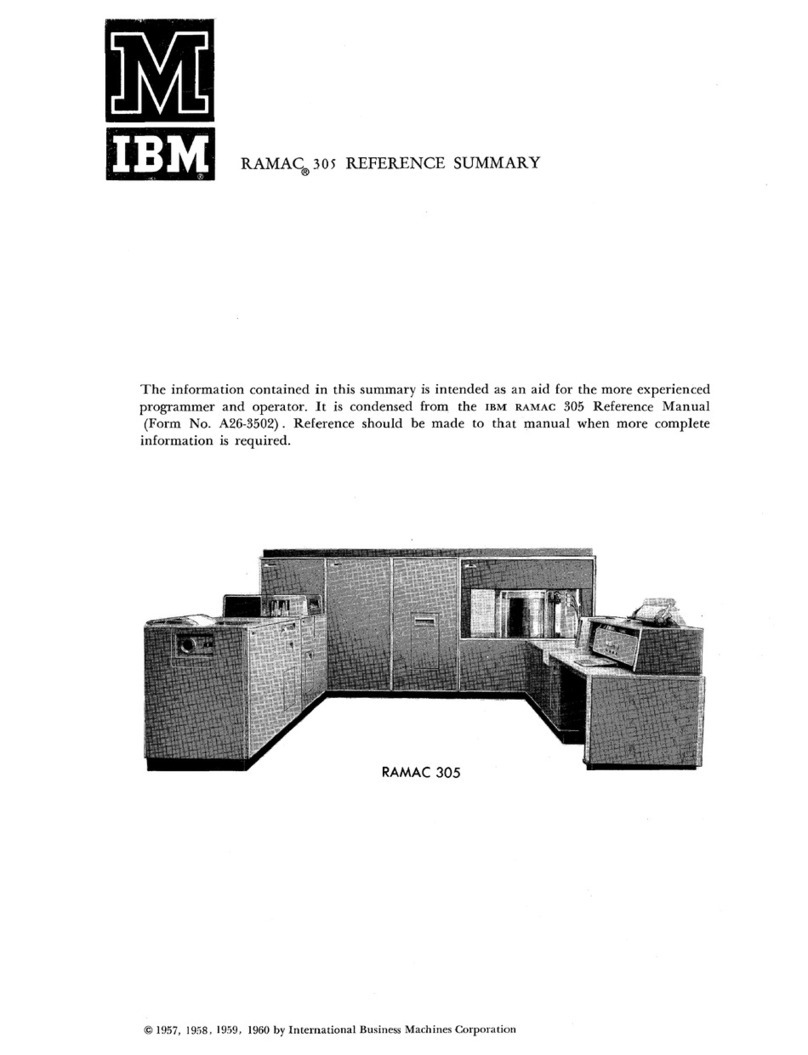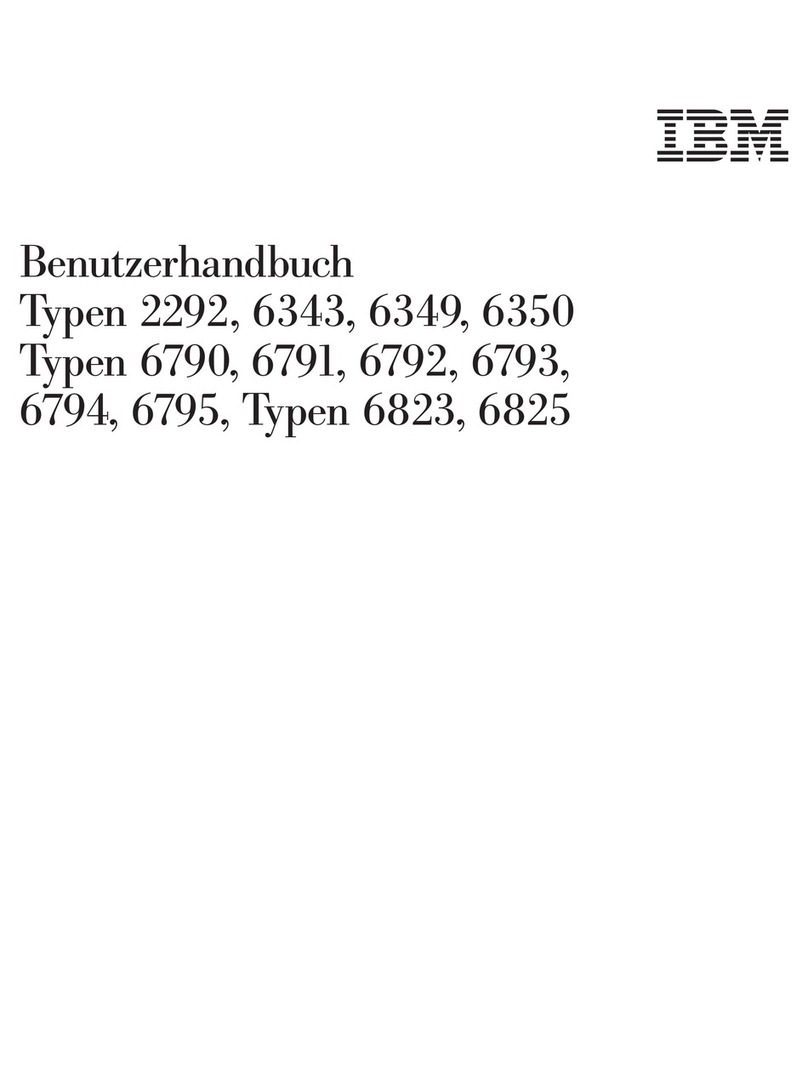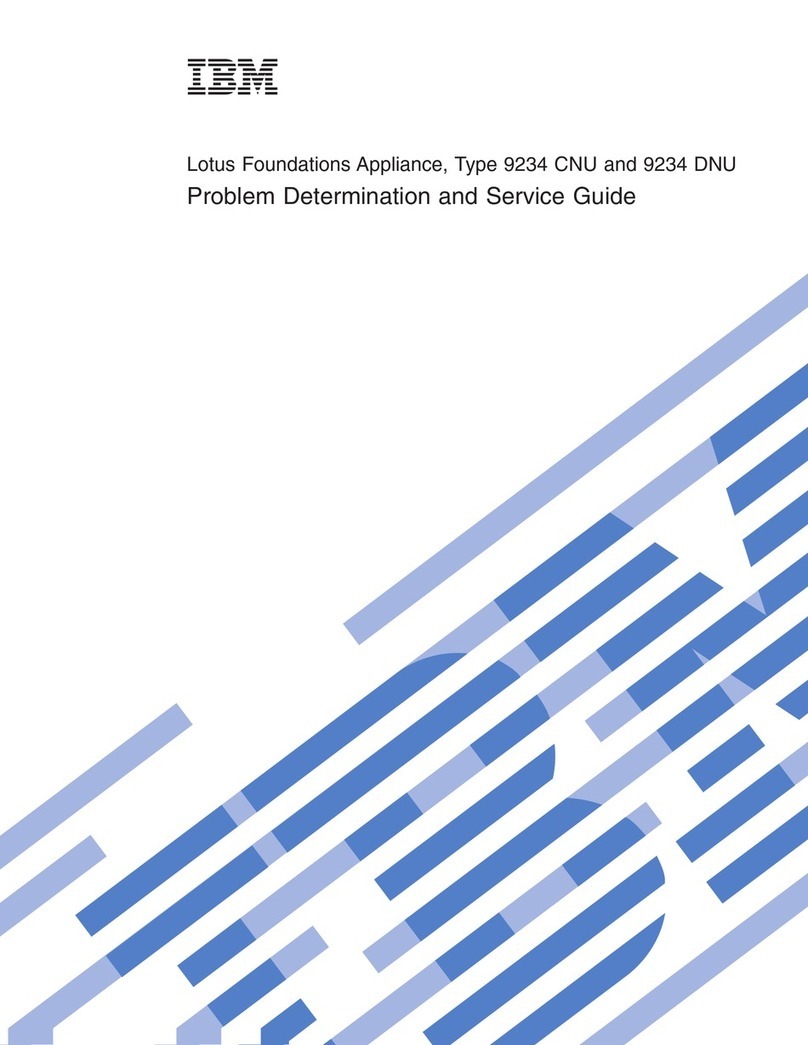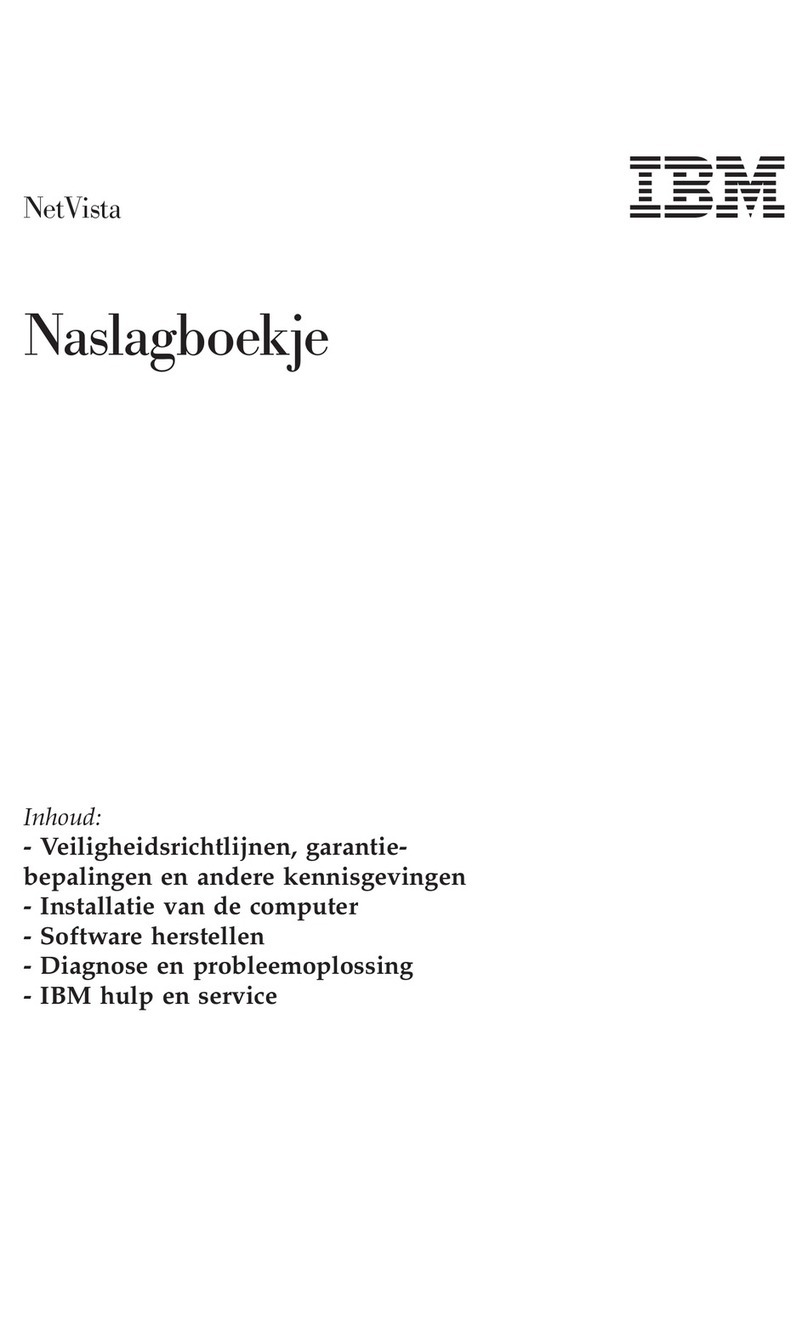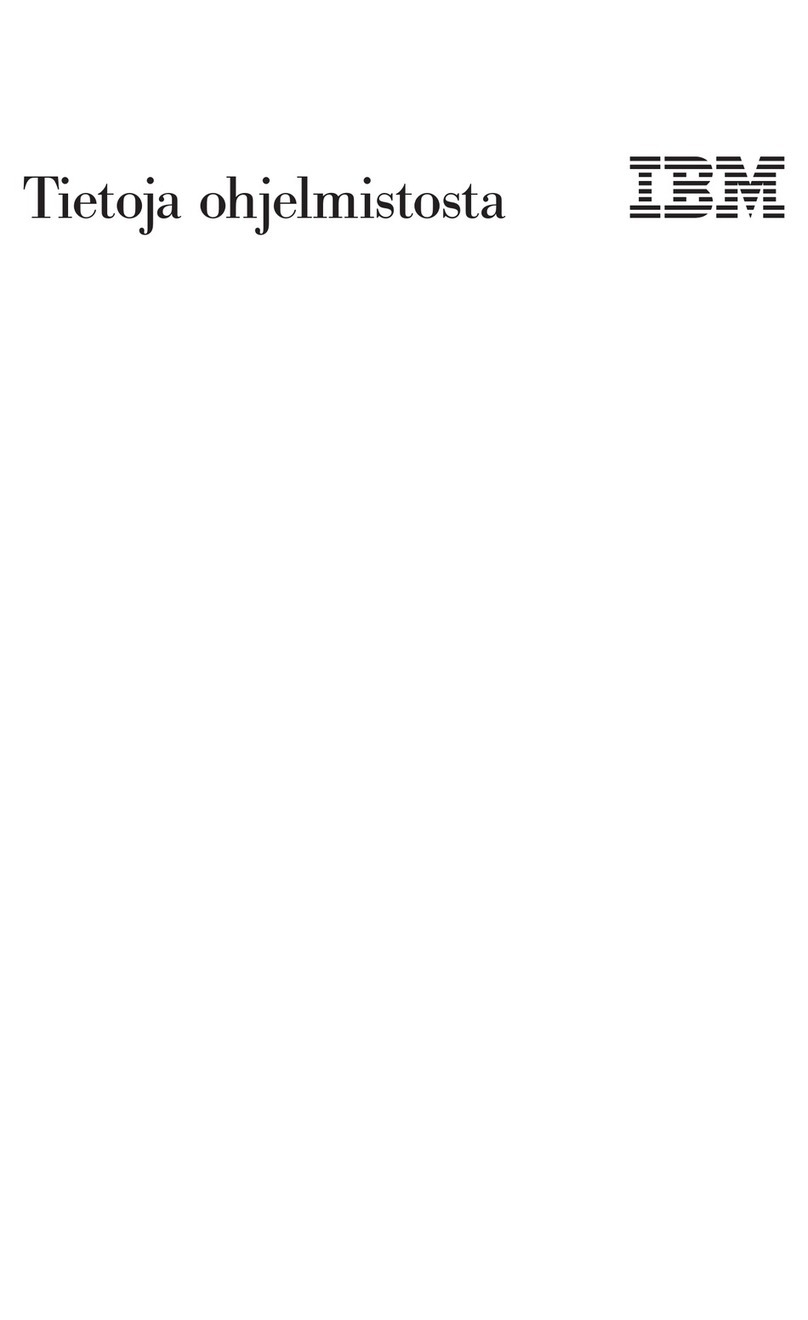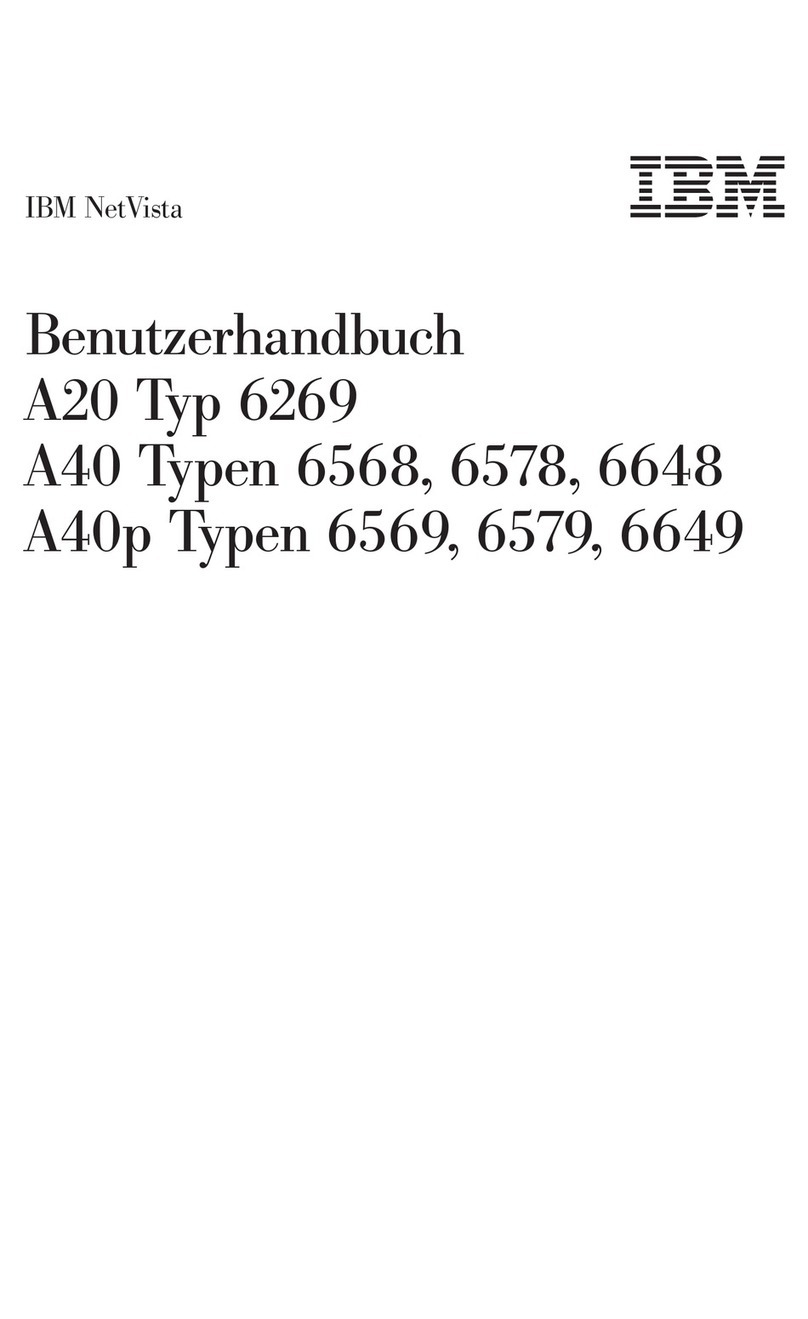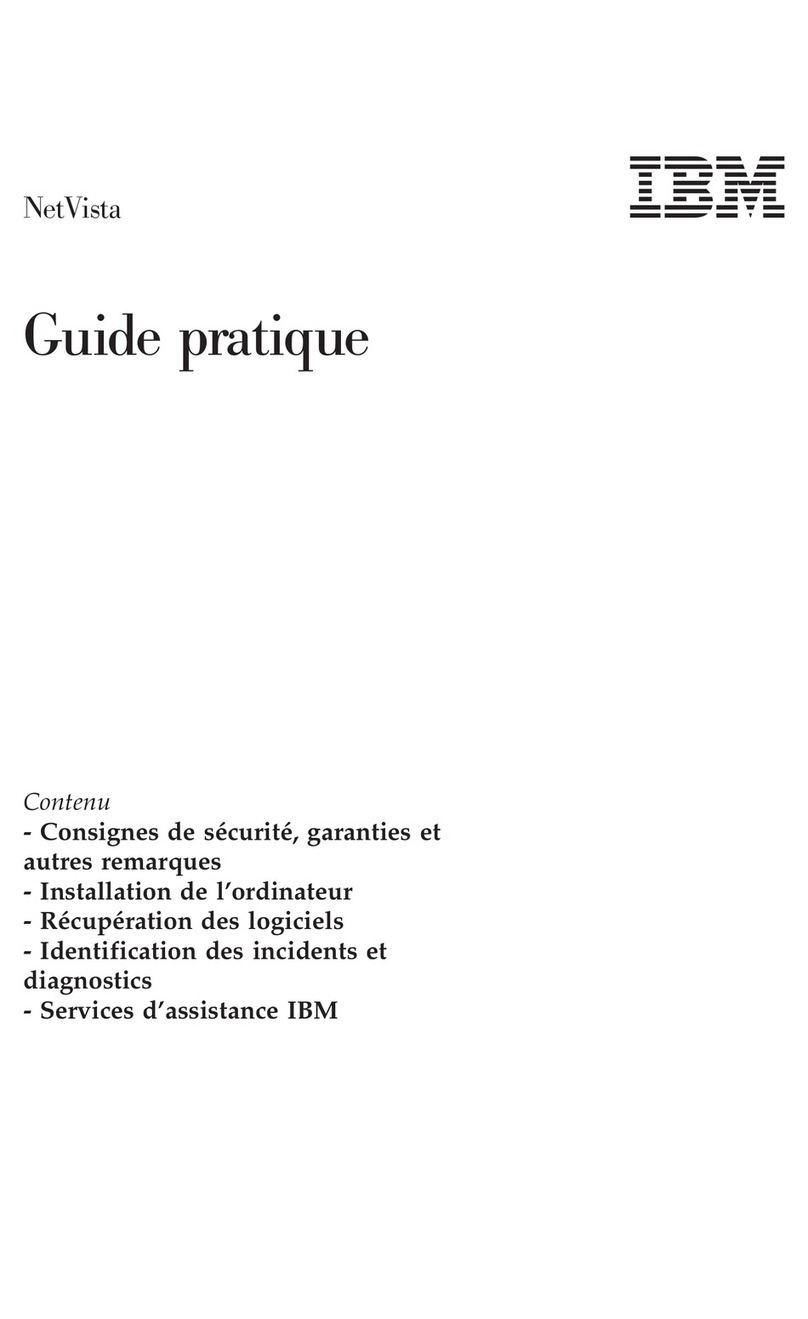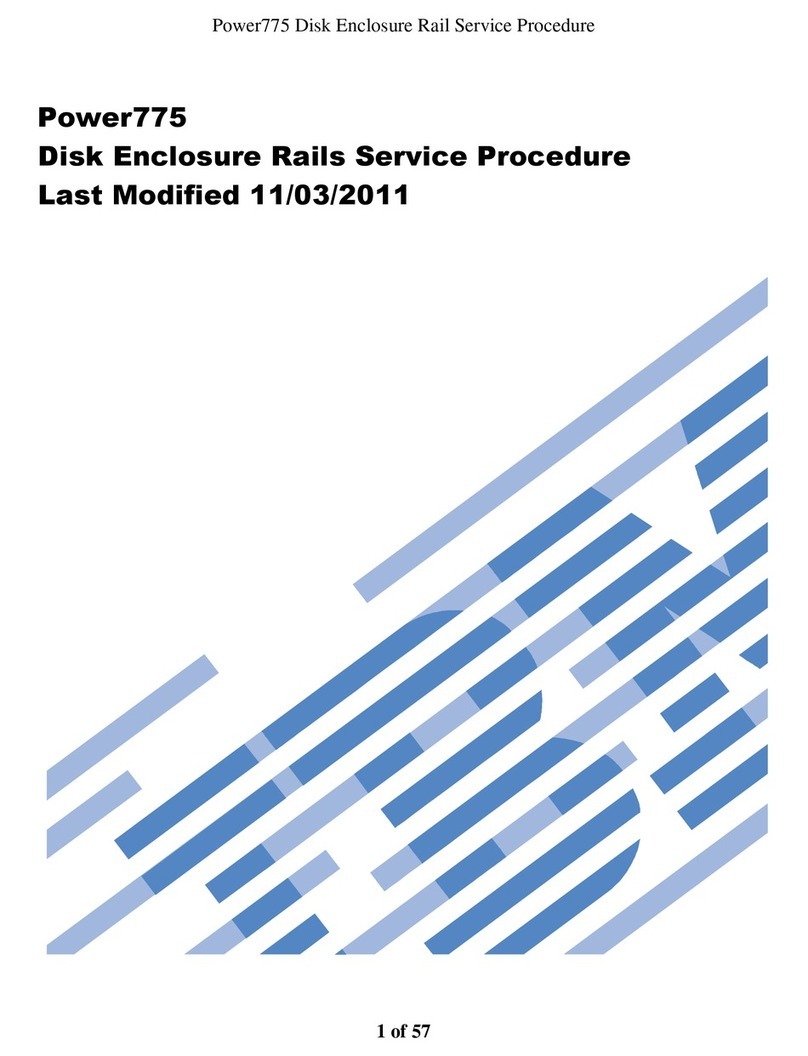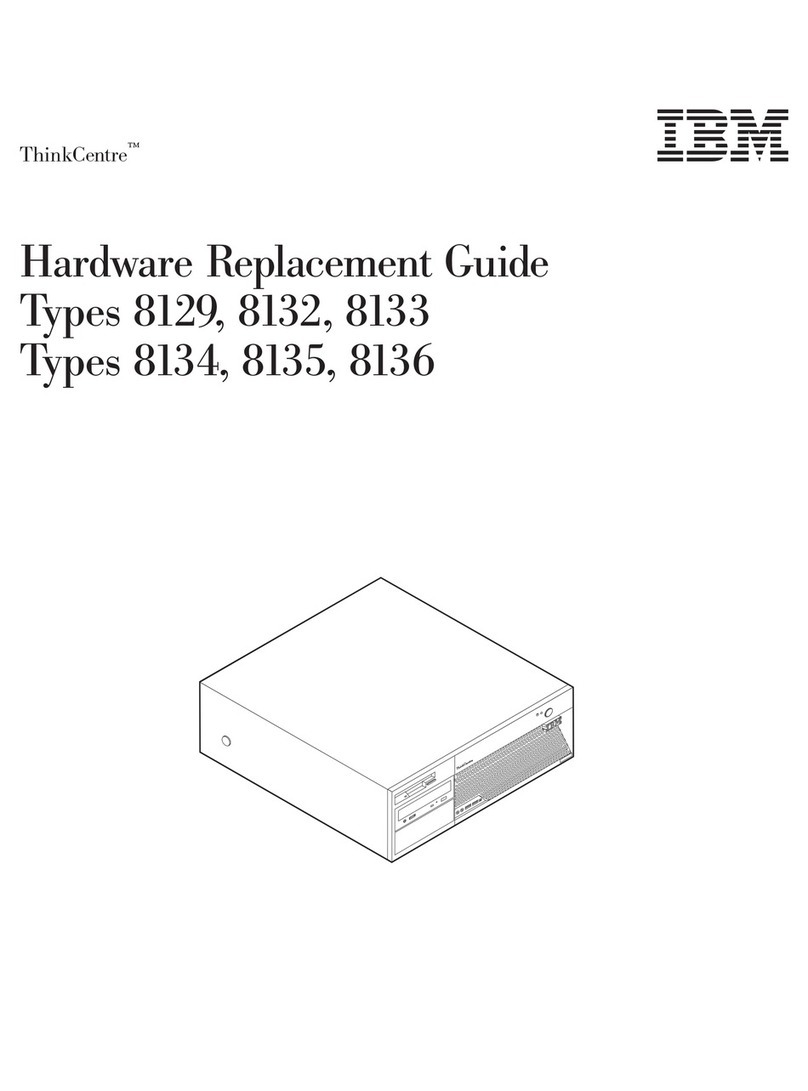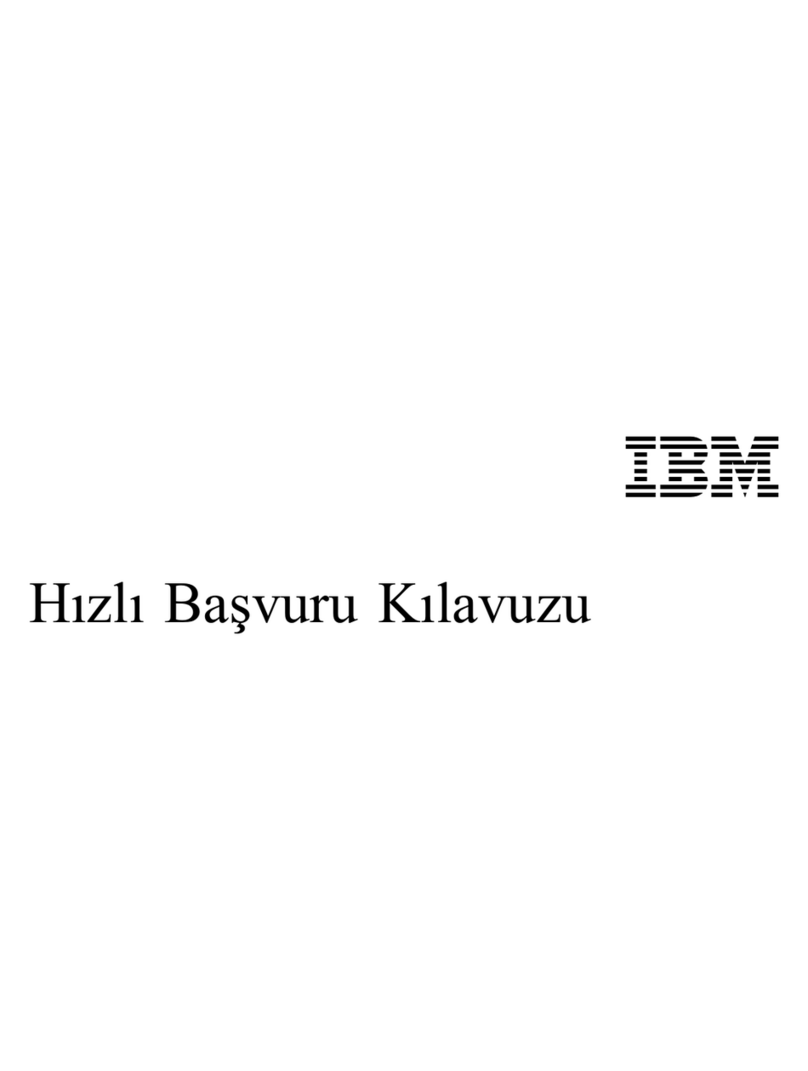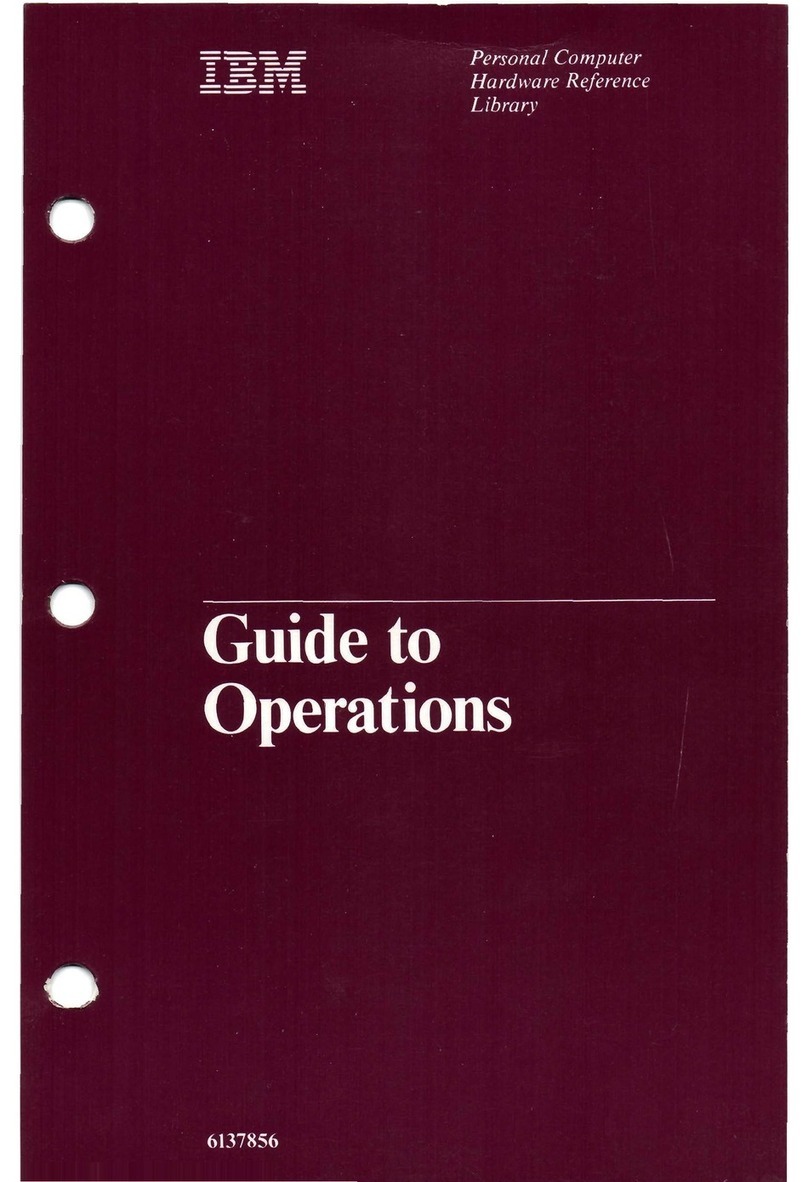informacije o instaliranju pogonitelja ure>aja, pogledajte odgovarajuća poglavlja za
vašoperativni sistem u “Poglavlje 5. Obnavljanje operativnog sistema i
predinstaliranog softvera” na stranici 15.
Dodatne informacije o unaprijed instaliranom softveru su u “Poglavlje 2. Početak” na
stranici 5.
Softver na CD-u s izborom softvera
U dodatku vašim IBM-predinstaliranim programima i pogoniteljima ure>aja, više
softvera i dokumentacije je isporučeno na jednom ili višeCD-a s izborom softvera.Vi
odlučujete koji softver i dokumentaciju ćete instalirati, bazirano na vašim potrebama.
Neki od softvera koji se nalaze na CD-ovima s izborom softvera su dolje ispisani. CD-ovi
s izborom softvera koji dolaze s vašim računalom možda nemaju sav softver koji je ovdje
napisan. Za više informacija o instaliranju softvera sa CD-ova s izborom softvera,
pogledajte “Pokretanje CD-a s izborom softvera” na stranici 9.
Adobe Acrobat Reader Adobe Acrobat Reader možete koristiti za čitanje publishable
document formata (PDF). Pogledajte “Gledanje dokumentacije”
na stranici 7. Najnoviju verziju Adobe Acrobat Reader-a možete
spustiti sa Adobe web stranice na http://www.adobe.com
IBM Internet Connection Možete koristiti IBM Internet Connection za povezivanje na
Internet. Ovaj softver možete koristiti sa Netscape Navigator
pretražiteljem, koji je dostupan na vašem CD s izborom softvera,
ili sa Microsoft Internet Explorer-om.
IBM Update Connector Možete koristiti IBM Update Connector za učitavanje softverskih
programa, softverskih ažuriranja, podataka i podatkovnih
ažuriranja sa IBM poslužitelja direktno sa Interneta. Update
Connector automatski odre>ujedalivašeračunalo treba dostupne
promjene, te ako ih treba, spušta ih i instalira prema vašem
odabiru.
Netscape Communicator Možete koristiti Netscape Communicator da upravljate intranetom
vašeg poduzeća ili za World Wide Web. Netscape Communicator
pruža puni komplet Internet funkcija, uključujući e-mail, nanizane
grupe za rasprave (newsgroups) i podršku za najnovija svojstva na
World Wide Webu.
Norton AntiVirus za IBM Možete koristiti Norton AntiVirus za IBM da otkrijete i otklonite
viruse s vašeg računala. Za dodatne opise i upute za instalaciju,
pogledajte “Norton AntiVirus za IBM” na stranici 11.
PC-Doctor za Windows Možete koristiti ove dijagnostičke alate s vašim Windows
operativnim sistemom. Osim izoliranja hardverskih problema, ovi
alati tako>er pružaju informacije o operativnom okruženju vašeg
računala i nekim softverskim komponentama. Dokumentacija za
podršku je ugra>ena u Help sistem.
Tivoli
®
Management Agent Mrežni administrator može koristiti ovaj program da skupi
informacije o vašem računalu i da nadgleda njegove operacije.
Neki modeli dolaze s dodatnim CD-om s izborom softvera koji uključuje:
2Ovašem softveru